Ako urobiť zariadenia kompatibilnými s HomeKit pomocou Homebridge
Apple HomeKit je jedným z najlepších systémov pre domácu automatizáciu, ktorý vám poskytuje jediné miesto na ovládanie všetkých vašich zariadení. Jeho hlavným problémom je však podpora. Aj keď Apple odstránil najprísnejšie pravidlá, aby systém fungoval, hardvérová podpora stále zaostáva za Alexou a SmartThings.
Našťastie je tu bezplatný server Homebridge, ktorý vám pomôže. Prostredníctvom série doplnkov vám tento nástroj umožní pridať do systému ďalšie zariadenia, čím sa podporí napríklad Ring, Honeywell Evohome a ďalšie.
1. Inštalácia Homebridge
Homebridge.io obsahuje odkazy na stiahnutie serverového softvéru. Bude fungovať na počítačoch Mac, Windows PC alebo dokonca na Synology NAS. Po inštalácii na niektorý z nich sú pokyny pre konfiguráciu rovnaké od kroku 3.
Tu vám ukážem, ako spustiť Homebridge na Raspberry Pi, čo je lacný spôsob, ako nechať server stále spustený.
Stačí malý počítač, napríklad Raspberry Pi 4, a karta microSD (4 GB alebo väčšia). Na systéme Windows alebo Mac stiahnite si najnovší obrázok Homebridge Raspbian. Potom si stiahnite súbor Obrazový snímač Raspberry Pi.
V hlavnom počítači vložte kartu do čítačky kariet a potom spustite program Raspberry Pi Imager. Keď sa spustí, vyberte položku Vybrať operačný systém, posuňte sa na koniec zoznamu, vyberte položku Použiť zákazníka a potom vyhľadajte stiahnutý obrázok Raspbian. Vyberte kartu SD v úložisku a kliknite na položku Napísať.
Napísanie karty bude chvíľu trvať, preto sa usaďte.
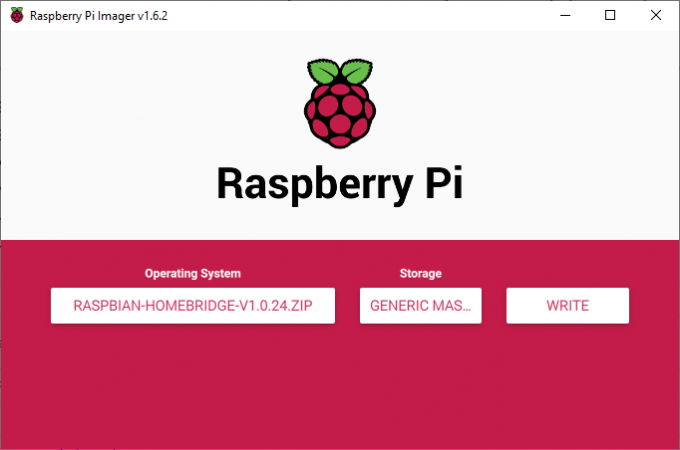
2. Zavádzajte z karty SD
Po dokončení procesu vložte kartu SD do počítača Pi. Ak chcete používať ethernet, zapojte kábel a potom zapnite Pi; pre Wi-Fi zapnite Pi bez ethernetového kábla. Váš Pi sa spustí.
Ak používate Wi-Fi, vytiahnite telefón a pripojte sa k dočasnému hotspotu, ktorý Pi vytvoril, a potom nakonfigurujte svoju hlavnú bezdrôtovú sieť. V prípade siete Ethernet túto fázu preskočte.
3. Pripojte sa k webovému rozhraniu
Pre každý typ servera sú teraz pokyny rovnaké. Teraz sa môžete pripojiť k webovému rozhraniu. Na ľubovoľnom počítači otvorte webový prehliadač a zadajte http://homebridge.local. Toto by malo fungovať. Ak nie, budete potrebovať IP adresu vášho zariadenia. Obvykle to nájdete na stránke nastavení smerovača v sekcii Rezervácia IP v rozhraní.
S webovým rozhraním potrebujete adresu http: //
4. Pridajte doplnky
Teraz môžete na svoj server pridať zariadenia. Kliknite na odkaz Pluginy a potom môžete vyhľadať doplnky, ktoré chcete nainštalovať, napríklad Ring alebo Arlo. Váš doplnok sa automaticky nainštaluje a potom sa zvyčajne zobrazí výzva na zadanie prihlasovacích údajov vášho pripojenia k službe a zariadenia sa objavia automaticky.
Pozorne si však prečítajte pokyny pre každý doplnok, pretože niektoré majú ďalšie kroky nastavenia. Pri aplikácii SmartThings je napríklad potrebné nainštalovať aplikáciu do aplikácie SmartThings a skopírovať a prilepiť niektoré podrobnosti; pri Dyson musíte zadať IP adresu a sériové číslo pre každého ventilátora, ktorý máte.
Môžete tiež vytvoriť samostatné účty, ktoré bude Homebridge používať. Napríklad Arlo vám umožňuje mať súčasne prihlásené iba jedno zariadenie. Vytvorenie samostatného účtu pre Homebridge a zdieľanie všetkých vašich zariadení s ním znamená, že Homebridge bude fungovať.

5. Pridať do HomeKit
Vráťte sa na hlavnú stránku servera Homebridge a uvidíte veľký QR kód. Prejdite do telefónu, otvorte aplikáciu Home a potom klepnite na tlačidlo plus. Naskenujte QR kód a Homebridge bude pridaný spolu so všetkými zariadeniami, ktoré ste pridali.
Každé zariadenie Homebridge bude fungovať a fungovať rovnako ako bežné zariadenia HomeKit, takže ich môžete ovládať alebo vytvárať automatizácie.
Aktualizácie doplnkov môžete spravovať a nové doplnky pridávať z webového rozhrania Homebridge. Ak máte problémy, rýchly reštart to zvyčajne urobí: Vykonajte to kliknutím na ikonu tlačidla napájania v rozhraní Homebridge.

Prečo dôverovať našej žurnalistike?
Spoločnosť Trusted Reviews bola založená v roku 2004 a existuje preto, aby našim čitateľom poskytovala podrobné, nezaujaté a nezávislé rady o tom, čo si kúpiť.
Dnes máme na celom svete 9 miliónov používateľov mesačne a hodnotíme viac ako 1 000 produktov ročne.


